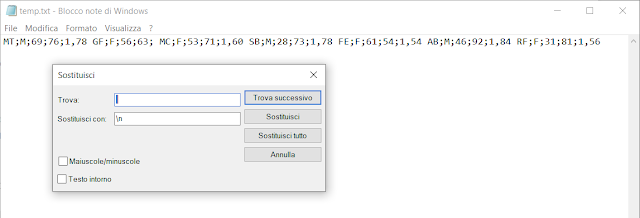Abbiamo visto in precedenza come sono
organizzati i dati in un file
.csv, il formato raccomandato per R, e abbiamo visto
che un file .csv è un
semplice file di testo [1].
Se aprite con un editor di testo il file
importa_csv.csv (se non l'avete già scaricato, trovate come farlo nella pagina Dati) questo è quello che vi appare:
id;sesso;anni;peso_kg;altezza_m
MT;M;69;76;1,78
GF;F;56;63;
MC;F;53;71;1,60
SB;M;28;73;1,78
FE;F;61;54;1,54
AB;M;46;92;1,84
RF;F;31;81;1,56
Se
ci pensate bene, però, oltre a lettere, numeri, caratteri di
interpunzione e qualche altro carattere accessorio, o, più
tecnicamente, oltre a una serie di caratteri ASCII stampabili [2] nel testo è incluso un "a capo" (o se preferite un
↵ Invio) che segna il passaggio da una riga alla successiva,
o, in altre parole, che separa un record dal successivo: ed è
chiaro che in qualche modo questo carattere, uno dei caratteri
non stampabili (detti anche caratteri di controllo) del codice
ASCII, deve essere stato codificato nel file.
Che
proprio questo sia il caso è dimostrabile aprendo il file con un
editor di testo che sia in grado di mostrare, oltre ai caratteri
ASCII, anche i caratteri di controllo contenuti nel file, uno dei
quali è appunto il carattere di "a capo".
Per esempio se
aprite il file importa_csv.csv
con PSPad [3] ed attivate nel menù
Visualizza la funzione
Modalità esadecimale vedete questo:
Sulla destra compaiono i caratteri ASCII contenuti nel file, sulla sinistra compare il valore esadecimale corrispondente. Sulla destra vedete ricorrere al termine di ogni record una sequenza di due punti consecutivi (..), sulla sinistra vedete che ad essi corrisponde la sequenza 0D0A che è la rappresentazione esadecimale di CR (Carriage Return) e di LF (Line Feed) cioè rispettivamente del ritorno di carrello a inizio riga (0D esadecimale) e del passaggio ad una nuova riga (0A esadecimale) che l'informatica ha ereditato dalla macchina da scrivere
Questi due caratteri ASCII l'editor di testo li
interpreta come caratteri di controllo, cioè come caratteri che non devono essere
rappresentati, ma che indicano una azione da compiere: passare a una
nuova riga di testo inserendo un "a capo"
(un ↵ Invio) [4].
R
è ovviamente in grado di interpretare correttamente i caratteri di
controllo, infatti se nella
Console di R incollate questa riga di codice
mydatacsv
<- read.table("C:/Rdati/importa_csv.csv", header=TRUE,
sep=";", dec=",")
e premete ↵ Invio per
importare i dati dal file .csv,
quindi digitate
mydatacsv
e premete ↵ Invio per
mostrare i dati importati, ottenete questo risultato:
>
mydatacsv <- read.table("C:/Rdati/importa_csv.csv",
header=TRUE, sep=";", dec=",")
>
mydatacsv
id sesso anni peso_kg altezza_m
1 MT M 69 76 1.78
2 GF F 56 63 NA
3 MC F 53 71 1.60
4 SB M 28 73 1.78
5 FE F 61 54 1.54
6 AB M 46 92 1.84
7 RF F 31 81 1.56
(NA indica un dato mancante).
Ma
con R è possibile un'altra cosa: si possono codificare i
caratteri di controllo in chiaro, come viene fatto nel file
importa_txt.txt che contiene gli stessi dati e che, aperto con
un editor di testo, così vi appare:
MT;M;69;76;1,78\nGF;F;56;63;\nMC;F;53;71;1,60\nSB;M;28;73;1,78\nFE;F;61;54;1,54\nAB;M;46;92;1,84\nRF;F;31;81;1,56
Da
notare che nel file
importa_txt.txt rispetto al
corrispondente file
.csv:
→ i
caratteri di controllo
CR e
LF (nascosti nel file .csv) sono stati
sostituiti con i caratteri (in chiaro)
\n ove la barra rovesciata
\ (o backslash)
indica a R la
presenza di un carattere di controllo e
n sta per
New Line (“passa a una nuova
riga”);
→ il
file non contiene i nomi delle variabili, che devono essere
specificati nella funzione read.table()
mediante l'argomento col.names;
→ l'ultimo
carattere nel file deve
essere un
↵ Invio (cioè un "a
capo") che in questo caso deve immediatamente seguire il
6 del dato finale
1,56.
Il
file importa_txt.txt potete
scaricarlo e installarlo nella cartella C:\Rdati seguendo le istruzioni fornite nella pagina Dati. Ora copiate nella
Console di R questa riga di codice
mydatatxt
<- read.table("c:/Rdati/importa_txt.txt", header=TRUE,
col.names=c("id", "sesso", "anni",
"peso_kg", "altezza_m"), sep=";",
dec=",", allowEscapes=TRUE)
e premete ↵ Invio per
importare i dati, quindi digitate
mydatatxt
e premete ↵ Invio per
visualizzare i dati importati.
Da notare che l'argomento allowEscapes=TRUE fa si che R interpreti la sequenza \n come un carattere di controllo (un ↵ Invio) e non come due semplici caratteri di testo. Come vedete il risultato ottenuto
Da notare che l'argomento allowEscapes=TRUE fa si che R interpreti la sequenza \n come un carattere di controllo (un ↵ Invio) e non come due semplici caratteri di testo. Come vedete il risultato ottenuto
>
mydatatxt <- read.table("c:/Rdati/importa_txt.txt",
header=TRUE, col.names=c("id","sesso","anni","peso_kg","altezza_m"),
sep=";", dec=",", allowEscapes=TRUE)
>
mydatatxt
id sesso anni peso_kg altezza_m
1 MT M 69 76 1.78
2 GF F 56 63 NA
3 MC F 53 71 1.60
4 SB M 28 73 1.78
5 FE F 61 54 1.54
6 AB M 46 92 1.84
7 RF F 31 81 1.56
è
identico a quello ottenuto importando i dati del file
.csv.
Il
senso di tutto ciò? Semplice. Guardate il set di dati Galton, si
tratta di 928 righe di dati, ciascuna corrispondente a un record, più una
riga per i nomi delle variabili. Se invece di un file
.csv impiegate un file
.txt separando i record con
\n potete compattare i dati in un
numero enormemente inferiore di righe, cosa che ad esempio rende
possibile inserire un numero così elevato di record in un testo.
----------
Addendum
Se
siete arrivati fino a qui, avete certamente notato che nel post manca una cosa fondamentale: un metodo semplice per generare un file di testo nel quale
i caratteri di controllo nascosti
CR e LF sono
sostituiti con un \n riportato
in chiaro.
In effetti ci
sono programmi che consentono di effettuare la sostituzione online: alcuni forniscono come
risultato un file nel quale la sequenza di caratteri di controllo
CRLF è automaticamente sostituita con \n [5], altri forniscono come risultato un file nel quale
detta sequenza è sostituita con uno spazio vuoto [6], che successivamente
può essere sostituito manualmente con \n.
Qui
vediamo come effettuare la sostituzione con la seconda modalità, che è la più
semplice, impiegando R e un comune editor di testo.
Scaricate
dal CRAN e installate il pacchetto stringr [7]. Quindi
copiate e incollate nella Console
di R questo script e premete
↵ Invio
#
SALVA I DATI IN UN FILE DI TESTO ELIMINANDO I CARATTERI DI CONTROLLO
CR e LF
#
library(stringr)
# carica il pacchetto
mydata
<- readLines("C:/Rdati/importa_csv.csv") #
legge il file
newdata
<- mydata[-c(1)] # elimina la prima riga che contiene i
nomi delle variabili
mystring
<- str_c(newdata, collapse=" ") # concatena i
record in un'unica stringa separandoli con uno spazio
write(mystring,
file="C:/Rdati/temp.txt") # salva la stringa in
un file di testo
Va
subito precisato che il messaggio che vi comparirà
Warning
message:
In
readLines("C:/Rdati/importa_csv.csv") :
incomplete
final line found on 'C:/Rdati/importa_csv.csv'
non
indica un errore, ma è un semplice avvertimento che segnala la mancanza
della sequenza CRLF (cioè
di un
↵ Invio) alla
fine del file: i dati sono importati correttamente, come potete
constatare digitando mydata.
Nelle
cinque righe di codice, nell'ordine:
→ con
la funzione library() viene
caricato il pacchetto stringr;
→ con
readLine(s) un normale file .csv (vedere il post Importazione dei dati da un file .csv) viene
importato riga per riga;
→ con
[-c(1)]
viene eliminata la prima riga, quella che contiene i nomi delle
variabili;
→ con
la funzione str_c() del pacchetto
stringr le righe (record) del file importate sono concatenate
in un'unica stringa separando l'una dall'altra con uno spazio
(collapse=" ") ;
→ la
stringa che risulta dal concatenamento viene salvata nel file
C:/Rdati/temp.txt.
Digitate
mydata, poi newdata
e infine mystring per
visualizzare la progressiva trasformazione dei dati.
Infine,
impiegando un editor di testo come il
Blocco note di Windows:
→ aprite
il file C:/Rdati/temp.txt
→ utilizzate
la funzione
Modifica > Sostituisci per
sostituire lo spazio vuoto con i caratteri
\n
A
questo punto ricordatevi che l'ultimo carattere del file deve essere un ↵ Invio (cioè un "a capo") che dovete inserire manualmente immediatamente dopo il 6 del dato finale 1,56. Poi salvate il risultato nel file definitivo,
denominato a piacere ma possibilmente per coerenza con estensione
.txt, e avrete finalmente un file di dati di R in formato testo come questo
che impiega come separatore di record la sequenza di caratteri
\n codificata in chiaro, e che può essere importato in R mediante la
funzione read.table() impiegando
l'argomento allowEscapes=TRUE.
Supponendo che abbiate denominato questo file C:\Rdati\ilmiofile_txt.txt se copiate nella Console di R questa riga di codice
MT;M;69;76;1,78\nGF;F;56;63;\nMC;F;53;71;1,60\nSB;M;28;73;1,78\nFE;F;61;54;1,54\nAB;M;46;92;1,84\nRF;F;31;81;1,56
Supponendo che abbiate denominato questo file C:\Rdati\ilmiofile_txt.txt se copiate nella Console di R questa riga di codice
mydatatxt <- read.table("c:/Rdati/ilmiofile_txt.txt", header=TRUE, col.names=c("id", "sesso", "anni", "peso_kg", "altezza_m"), sep=";", dec=",", allowEscapes=TRUE)
e premete ↵ Invio per importare i dati, quindi digitate
mydatatxt
e premete ↵ Invio per visualizzare i dati importati, potete verificare che il tutto ha funzionato correttamente e che pertanto siete in grado, al bisogno, da un lato di generare un file di testo con i caratteri di controllo in chiaro, e dall'altro lato di importarne i dati in R.
----------
[1] Vedere il post Importazione dei dati da un file .csv
[3] PSPad freeware editor. URL consultato il 16/03/2020: http://bit.ly/3aUXAws
[4] In realtà esistono tre modi per codificare un "a capo" (un ↵ Invio), e dipendono dal sistema operativo impiegato:
→ CRLF (\r\n): usato da MS-DOS e Microsoft Windows, al quale si fa qui riferimento;
→ LF (\n): usato da sistemi Unix, Linux e Apple (GNU/Linux, Mac OS X e macOS);
→ CR (\r): usato da Commodore e Apple (Mac OS fino alla versione 9 inclusa).
[4] In realtà esistono tre modi per codificare un "a capo" (un ↵ Invio), e dipendono dal sistema operativo impiegato:
→ CRLF (\r\n): usato da MS-DOS e Microsoft Windows, al quale si fa qui riferimento;
→ LF (\n): usato da sistemi Unix, Linux e Apple (GNU/Linux, Mac OS X e macOS);
→ CR (\r): usato da Commodore e Apple (Mac OS fino alla versione 9 inclusa).
[5]
Remove/Replace all line breaks of a text. URL consultato il
16/03/2020: http://bit.ly/39Wt2JF
[6]
Convert Newlines to Spaces. URL consultato il 16/03/2020:
http://bit.ly/2x481ht
[7]
Vedere il manuale di riferimento del pacchetto Package 'stringr'.
URL consultato il 16/03/2020: http://bit.ly/33lINaC